Sådan får du adgang til iCloud fra din Android-telefon
Hvad skal man vide
- Få adgang til iCloud-billeder: Log ind på iCloud fra enhver mobilbrowser, og tryk på Fotos.
- Få adgang til iCloud-e-mail: Åbn Gmail og tryk Menu > Indstillinger. Tryk på Tilføj konto > Andet og indtast derefter dine iCloud-loginoplysninger.
- Få adgang til iCloud-kalender/-kontakter: Du skal bruge en iPhone eller iPad og en computer for at overføre data fra iCloud til Android.
Denne artikel forklarer, hvordan du får adgang til iCloud-billeder, e-mail, kalendere og kontakter fra en Android-enhed.
Adgang til iCloud-fotos på en Android
For at få adgang til dine iCloud-billeder på en Android skal du logge ind på din konto fra en mobilbrowser. Tryk på Fotos, og du vil se hvert billede, du har gemt i iCloud.
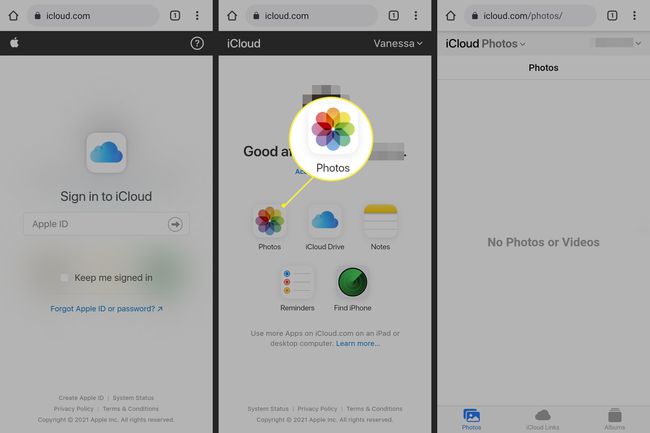
Du kan også oprette iCloud-links til at dele billeder og videoer, se album og se kontoindstillinger.
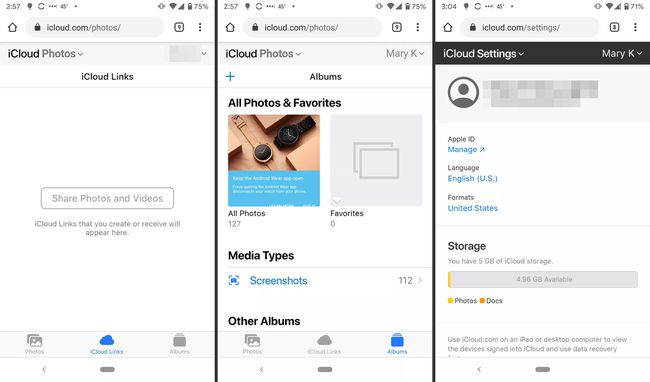
En anden mulighed, hvis du stadig har din iPhone, er at download Google Fotos-appen til iOS og synkroniser dine billeder der. Du kan arbejde med dine billeder der, ligesom du bruger iCloud Photos.
Hvis du flytter dine billeder til Google Fotos ved hjælp af appen til iOS, kan uploaden tage et stykke tid (afhængigt af antallet af billeder).
Adgang til iCloud-e-mail
Hvis du har en Apple-e-mailadresse, såsom @mac, @me eller @icloud, kan du få adgang til dine beskeder i iCloud-indbakken. På en Android-smartphone skal du konfigurere dette ved hjælp af Gmail.
Åbn Gmail, og tryk på Menu knappen i øverste venstre hjørne.
Tryk på Indstillinger.
-
Tryk på Tilføj konto > Andet.
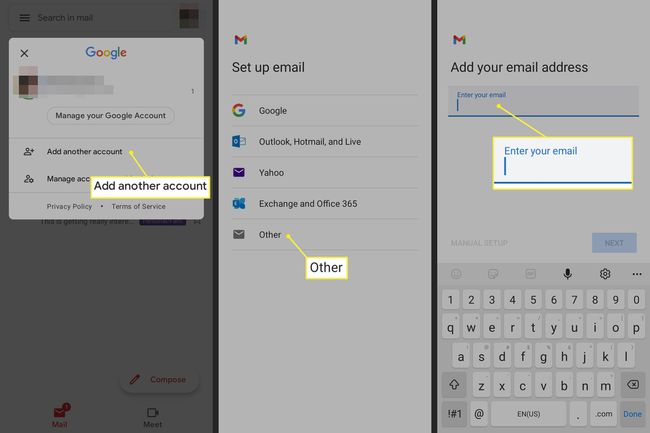
Følg vejledningen for at indtaste din iCloud-e-mailadresse og adgangskode. Gmail afslutter derefter processen, og så kan du få adgang til din iCloud-indbakke.
Adgang til iCloud-kalendere og -kontakter på en Android
Der er ingen nem måde at få adgang til din iCloud-kalender eller kontakter på en Android. Du skal bruge en iPhone eller iPad og en computer for at overføre dataene.
Gå til på din iPhone eller iPad Indstillinger.
Tryk på dit navn.
Tryk på iCloud.
-
Slå til Kontaktpersoner og Kalendere.
Du skal muligvis logge ind på din iCloud-konto først, hvis du ikke allerede er logget ind.
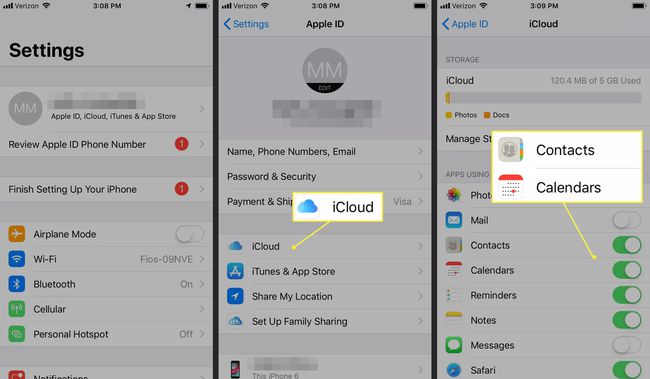
-
Åbn en webbrowser på din computer, gå til www.icloud.com, og log ind på din konto.
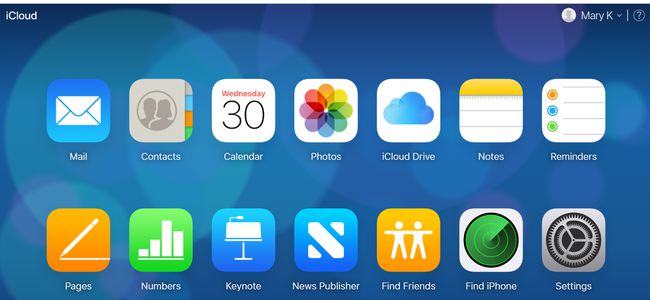
Klik på Kalender ikon.
Klik på i venstre rude Del kalender knappen ud for den kalender, du vil eksportere. Vælg i pop op-vinduet Offentlig kalender. Klik Kopier link, derefter Okay.
Åbn en ny browserfane eller et nyt vindue, og indsæt den kopierede URL.
Lave om webcal i begyndelsen af URL'en til http og tryk Gå ind. Hvis du gør det, åbnes dialogboksen Gem fil. Gem filen i en mappe efter eget valg. Du kan også omdøbe den, så længe du ikke redigerer .ics-udvidelsen.
Åbn og log ind på Google Kalender i din webbrowser.
I venstre rude i Google Kalender-grænsefladen skal du klikke på menupilen til højre for Andre kalendere. Klik Importer kalender.
Vælg den eksporterede kalenderfil, som du downloadede fra iCloud. Du kan også vælge destinationens Google-kalender (hvis du har mere end én) i den samme dialog.
Klik på Importere knappen for at uploade filen.
Når importen er afsluttet, bør du være i stand til at se de importerede poster i Google Kalender-webgrænsefladen og på din Android-enhed.
Du kan følge en lignende proces til overføre dine kontakter fra en iPhone til en Android smartphone.
